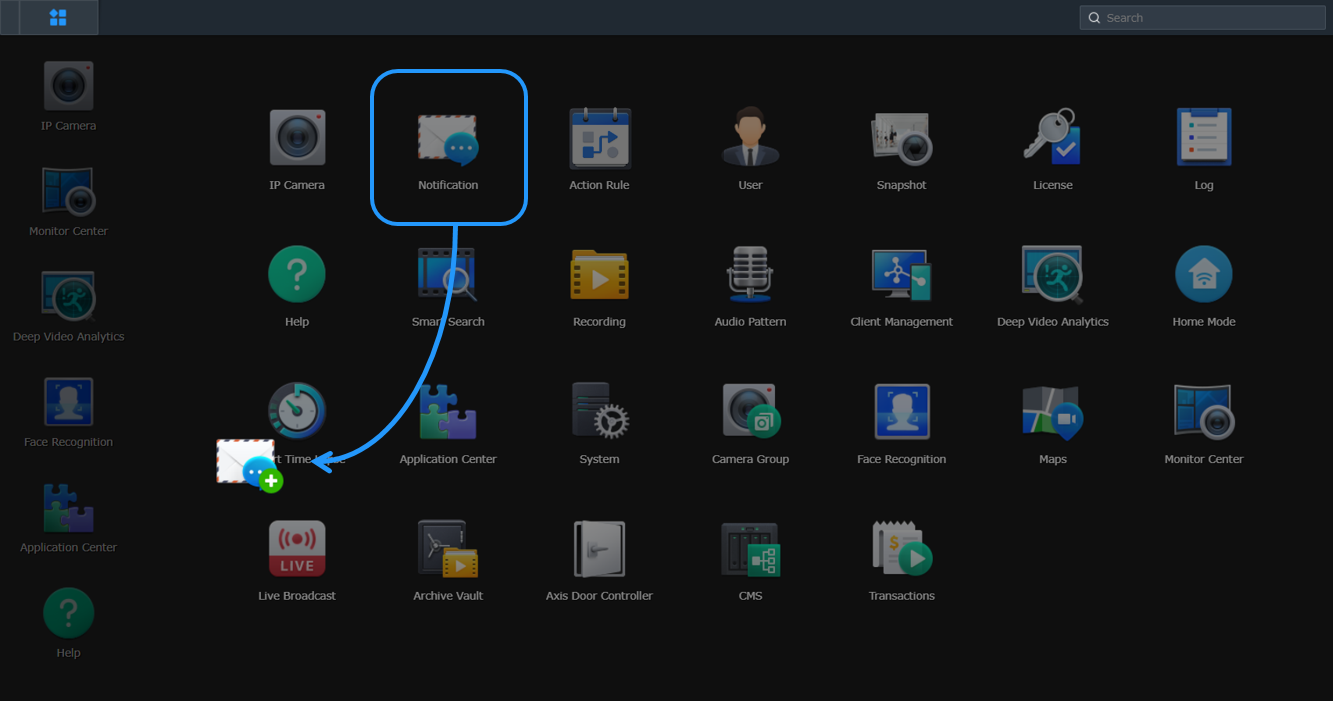Начало работы
Surveillance Station — это профессиональный пакет инструментов для записи видео по сети, который работает под управлением ОС DiskStation Manager (DSM). Пакет Surveillance Station можно использовать вместе с имеющейся системой видеонаблюдения для лучшего понимания ситуации и принятия обоснованных решений с целью эффективной защиты территории дома или офиса. Доступно множество мощных функций видеонаблюдения:
- Запись и мониторинг отснятого материала дистанционно в режиме реального времени с подключенных IP-камер
- Просмотр записей с помощью веб-браузеров и мобильных устройств
- Настройка расписаний автоматической записи
- Обнаружение подозрительного поведения и получение автоматических уведомлений
- Поиск и просмотр системных журналов и журналов событий
- Связь с Axis Door Controller для мониторинга входов/выходов
Прежде чем приступать к использованию клиента Surveillance Station, ознакомьтесь со следующими разделами, в которых содержатся начальные сведения о его пользовательском интерфейсе.
Вход в Surveillance Station
После установки Surveillance Station существует два способа входа с помощью браузера.
Вход из DSM
- Убедитесь, что ваш компьютер и сервер Synology подключены к одной локальной сети.
- Откройте браузер на вашем компьютере и введите в адресную строку один из следующих адресов:
- find.synology.com (только если ваш компьютер и сервер Synology подключены к Интернету)
- Имя вашего сервера Synology с постфиксом :5000 или :5001, например, http://diskstation:5000 или https://diskstation:5001 (определенное имя зависит от параметров, заданных в процессе начальной настройки)
- IP-адрес сервера Synology с постфиксом :5000 или :5001, например, http://192.168.48.14:5000 или https://192.168.48.14:5001 (IP-адрес зависит от параметров начальной настройки DSM)
- Если пакет Surveillance Station включен, значок приложения появится в Главном меню.
- Нажмите значок Surveillance Station, чтобы запустить пакет в новом окне.
Вход с помощью Портала приложений Surveillance Station
- Убедитесь, что ваш компьютер и сервер Synology подключены к одной локальной сети.
- Запустите DSM и выберите Панель управления > Портал приложений.
- Выберите Surveillance Station и нажмите Редактировать.
- Установите флажок Включить пользовательский порт (HTTP) или Включить пользовательский порт (HTTPS).
- Нажмите OK.
- В адресной строке введите один из следующих параметров:
- Имя сервера Synology с постфиксом :9900 или :9901, например, http://diskstation:9900 или https://diskstation:9901 (определенное имя зависит от параметров, заданных в процессе начальной настройки)
- IP-адрес сервера Synology с постфиксом :9900 или :9901, например, 192.168.48.14:9900 или 192.168.48.14:9901 (IP-адрес зависит от параметров начальной настройки DSM)
- Введите имя пользователя и пароль, нажмите Вход.
Рабочий стол Surveillance Station
После запуска Surveillance Station появится рабочий стол. На рабочем столе вы увидите главное меню, панель задач и ярлыки.
Панель задач
Панель задач расположена в верхней части экрана и содержит следующие элементы.
- Отобразить рабочий стол: сворачивание всех открытых окон приложений.
- Основное меню: просмотр и запуск приложений. Перетащите значки, чтобы создать ярлыки рабочего стола.
- Открытые приложения: здесь отображаются открытые приложения. Нажмите правой кнопкой мыши на приложение, чтобы закрепить его на панели задач для быстрого доступа.
- Сообщения: просмотр уведомлений об обнаруженных событиях, обновлениях устройства и состояния, а также других данных.
- Персональные настройки: настройка личных параметров учетной записи или выход из Surveillance Station.
- Виджеты: Нажмите, чтобы показать или скрыть окно. Можно отслеживать использование системных ресурсов, просматривать подключенные клиенты и проверять состояние Home Mode.
- Поиск: мгновенный поиск нужных приложений и статей справки Surveillance Station.
Основное меню
Все приложения по умолчанию и включенные дополнения отображаются в главном меню.
Создание ярлыков рабочего стола
- Откройте Основное меню.
- Перетащите и вставьте приложения на рабочий стол.